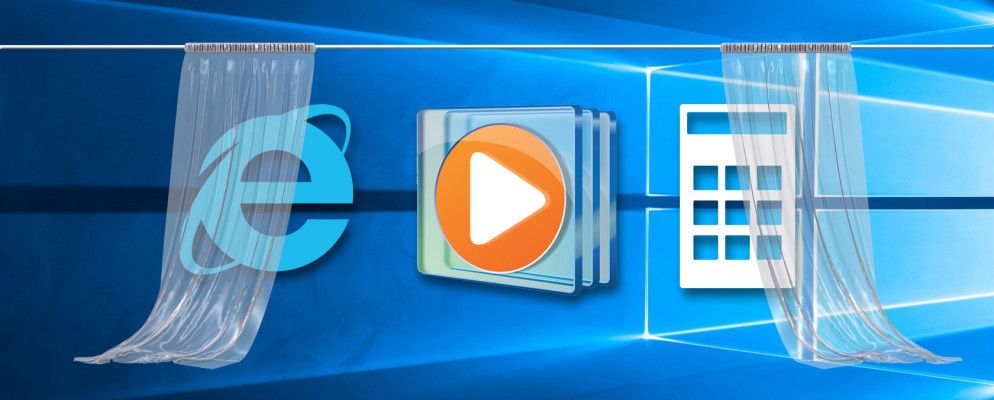无论大小,任何软件最重要的方面之一就是它的可定制性。有些人喜欢随时随地使用屏幕上的所有选项和控件,而另一些人则更喜欢完全隐藏某些元素。花费一些时间,您就可以按照自己喜欢的方式设置所有应用程序,甚至可以自行设置操作系统(OS)。
我们已经向您展示了如何在Windows中隐藏任何东西以保持事物状态您可以根据自己的喜好进行精简,但是并没有涵盖特定应用程序的零碎内容。让我们看一下常见Windows程序的某些元素,可以将其隐藏起来,以获得更清洁的体验或节省屏幕空间。
1。 Internet Explorer Smiley
Microsoft将Edge推为首选浏览器时,您可能会发现自己会不时使用它,特别是如果您被迫将其用于工作。
— PLW(@Mr_Gibblets),2016年8月1日
使用IE 11的人可能会注意到,在“设置"齿轮旁边的右上角有一个笑脸图标。此图标是向Microsoft发送有关IE的反馈的一种简单方法,但是与其他扁平按钮相比,该图标突出显示,而且您可能根本不愿意提供有关IE的反馈。要删除它,您可以执行快速的组策略编辑或注册表黑客操作。
如果您使用的是Windows 7–10的专业版或更高版本,则可以使用组策略摆脱这种笑脸。在开始菜单中输入 gpedit.msc 以打开编辑器,然后浏览至用户配置>管理模板> Windows组件> Internet Explorer>浏览器菜单。
在此菜单中,找到帮助菜单:删除“发送反馈"菜单选项,并将其更改为已启用。重新启动IE之后,笑脸消失了。
如果您无权访问组策略编辑器,则可以在注册表中进行此更改。
键入 regedit 进入“开始"菜单以打开注册表(请记住当您在此处时要小心),并向下浏览至:
HKEY_CURRENT_USER \ SOFTWARE \ Policies \ Microsoft此处,右键单击 Microsoft 文件夹创建一个新密钥,并将其命名为 internet Explorer 。右键单击刚创建的文件夹,然后创建另一个名为 Restrictions 的新密钥。最后,在 Restrictions 文件夹中右键单击以创建新的 DWORD(32位)值。将其命名为 NoHelpItemSendFeedback ,并将其值设置为1。不再显示笑脸!
2。 Windows Media Player控件
尽管有很多可用的替代媒体播放器,但Windows Media Player仍然存在并且可以完成工作。但是,有时候,当您观看视频时,Media Player中的控件不会消失。
-josh(@joshua_groppel)2012年7月1日
为确保控件在您观看任何内容时都隐藏起来,请检查以下两项设置。首先,按 F10 以显示菜单栏,然后选择工具>选项。确保已启用允许自动隐藏播放控件,然后单击确定以保存设置。
此后,请转到 Performance 标签下的选项,并确保未选中视频播放标头下的显示全屏控件。最后,如果仍然无法为您隐藏控件,请确保将鼠标光标停留在视频的顶部-如果将其移至另一个屏幕,则控件可能无法正确隐藏。
3。计算器历史记录/“内存"选项卡
Windows计算器是操作系统中最被人忽视的功能之一。虽然它不是一个超级刺激的工具,但它确实在Windows 10中获得了崭新的面貌,同时还提供了一些新的转换工具。您可能已经注意到,应用程序右侧的额外选项卡向您显示了最近存储在内存中的计算和数字,但是如何隐藏它们并不是立即显而易见的。
如果找到“历史记录/内存"标签占用过多空间或只是不想看到它,您所要做的就是通过单击并拖动窗口的左边缘或右边缘来水平调整窗口的大小。在某一点之后,多余的选项卡将消失,您将只剩下计算器了-这也使计算器按钮变大了,非常适合触摸屏用户。
有关更多技巧,请检查隐藏的计算器功能可以为您省钱。
4。任务栏和工具栏
Windows任务栏是一个很棒的工具,但是由于您几乎从未使用过的各种绒毛,它很快就会变得混乱。您可以在Windows 10的任务栏上执行很多自定义操作,其中包括一些可以减少它的步骤。
右键单击任务栏上的空白区域,然后选择设置访问相关选项。启用在桌面模式下自动隐藏任务栏,并且只要您的鼠标不在屏幕底部,任务栏就会滑动。启用使用任务栏上的小按钮还会使其变薄,并在需要时为您提供更多图标的空间。
要让Cortana使用图标或完全隐藏,而不是使用通过巨大的搜索栏来增加空间,右键单击任务栏上的空间,然后选择 Cortana>显示Cortana图标或隐藏以减少其占用的空间。
根据系统的功能,您可能在任务栏的右侧具有Windows Ink和/或触摸键盘按钮-您可以通过右键单击空白空间将其隐藏,然后取消选中 Show Windows墨水工作区按钮和显示触摸键盘按钮。
最后,虽然任务栏上的自定义工具栏可能很有用,但您也可以隐藏任何制造商放置的工具栏请勿使用,例如HP Support Assistant。为此,再次右键单击任务栏空间,然后展开工具栏以查看所有可用的工具。如果您显示了“桌面"或“地址"工具栏,并且不想使用它们,则可以在此处取消选中它们。
您还隐藏了什么?
此列表有点混乱可以隐藏的物品,但是了解如何调整让您发疯的那个小图标仍然很不错。尽管有些让Windows 10烦恼的事情不是那么容易解决,但是拥有低悬垂的水果,您可以在短短几分钟内就可以根据自己的喜好进行调整。
寻找更多隐藏的东西好玩吗?检查隐藏的Windows缓存,您可以使用正确的方法清除它们。
您隐藏了Windows应用程序的哪些内容?让我们知道我们还可以在注释中添加到此列表中!
标签: Internet Explorer Windows 10 Windows Media Player Windows任务栏